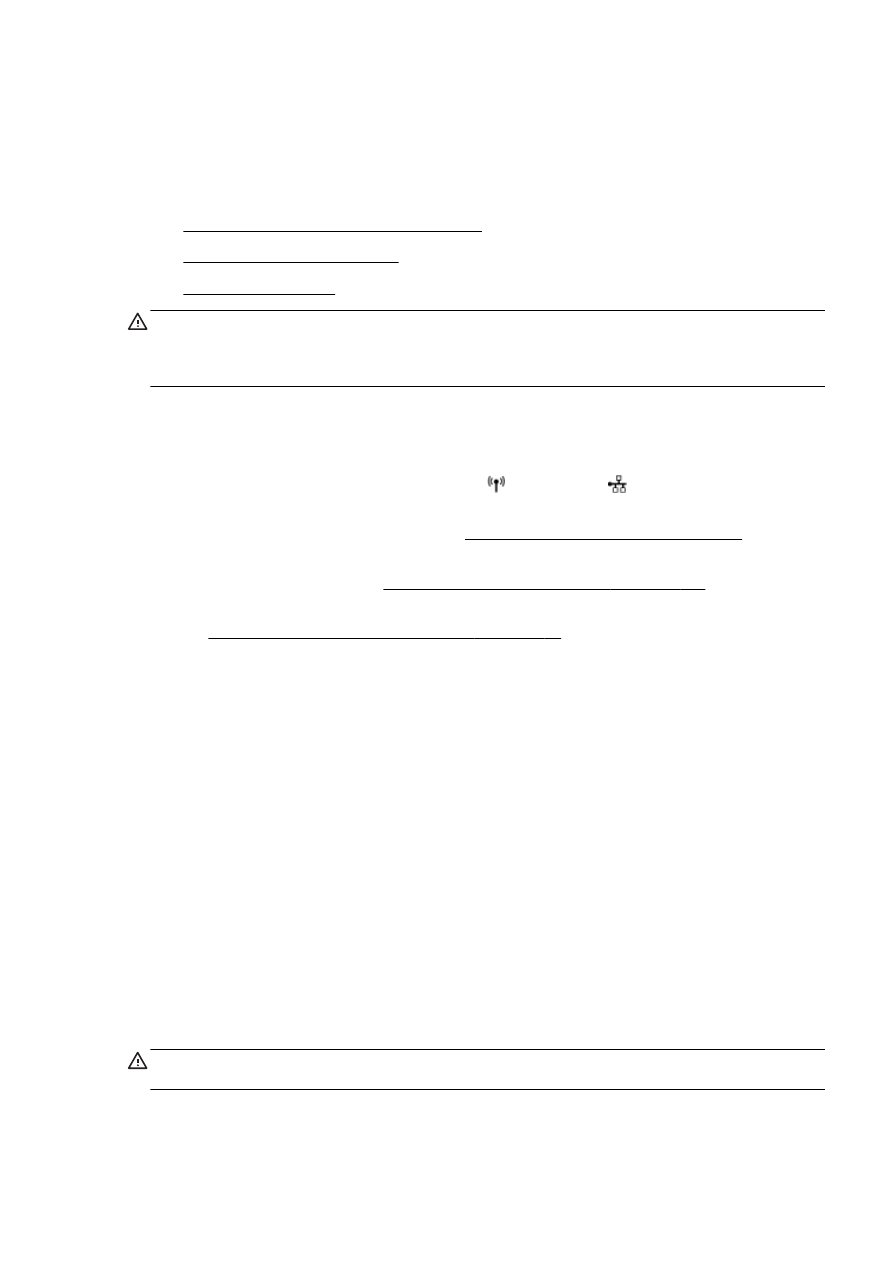
IP-instellingen wijzigen
VOORZICHTIG: De netwerkinstellingen worden voornamelijk beschreven voor
referentiedoeleinden. Tenzij u een ervaren gebruiker bent, is het echter raadzaam om sommige van
deze instellingen niet te wijzigen (zoals de verbindingssnelheid, IP-instellingen, standaardgateway en
firewallinstellingen).
Netwerkinstellingen weergeven en afdrukken
Gebruik een van deze manieren om de netwerkinstellingen te bekijken of af te drukken:
●
Raak op het bedieningspaneel van de printer (Draadloos) of (Ethernet) aan. Het scherm
netwerkstatus verschijnt.
●
Druk de netwerkconfiguratiepagina af. Zie Netwerkconfiguratiepagina op pagina 126 voor meer
informatie.
●
Voer de test draadloos uit Zie Stap 3: Voer de test draadloos uit op pagina 154 voor meer
informatie.
Zie Open de HP-printersoftware (Windows) op pagina 38 voor toegang tot de draadloze
software.
De verbindingssnelheid instellen
U kunt de snelheid wijzigen waarmee gegevens via het netwerk worden verzonden. De
standaardinstelling is Automatisch.
1.
Raak het scherm van het bedieningspaneel aan en laat uw vinger erover glijden. Raak Installatie
en vervolgens Netwerk instellen.
2.
Raak Ethernet-instellingen aan.
3.
Selecteer Geavanceerde instellingen.
4.
Raak Verbindingssnelheid aan.
5.
Raak de juiste optie aan die overeenstemt met uw netwerkhardware.
IP-instellingen wijzigen
De standaard IP-instelling is Automatisch (het IP-adres wordt automatisch ingesteld). Als u een
ervaren gebruiker bent en verschillende instellingen wilt gebruiken (zoals IP-adres, subnetmasker of
de standaardgateway), kunt u deze handmatig aanpassen.
VOORZICHTIG: Let op wanneer u handmatig een IP-adres toekent. Als u een ongeldig IP-adres
ingeeft tijdens de installatie, kunnen uw netwerkonderdelen geen verbinding maken met de printer.
NLWW
De netwerkinstellingen wijzigen 109
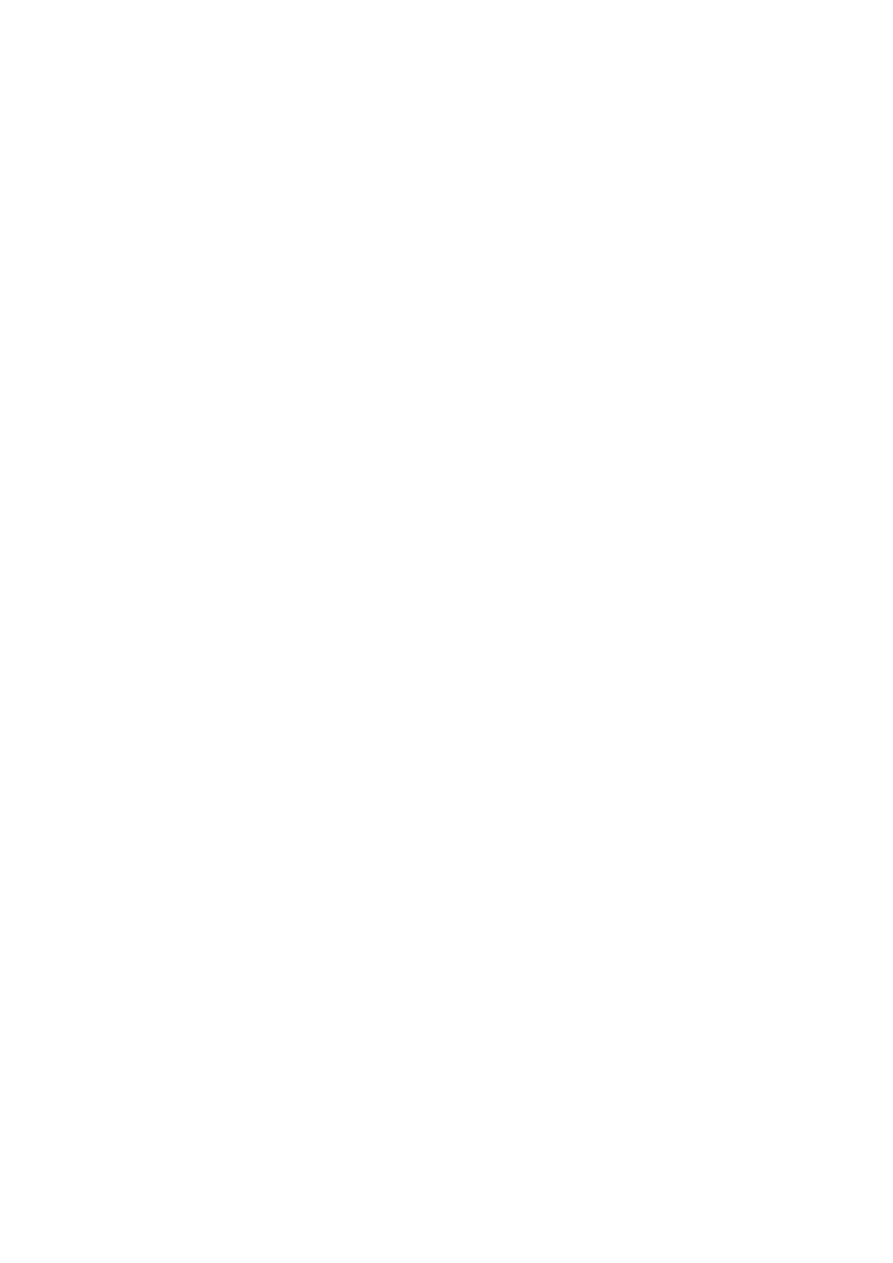
1.
Raak het scherm van het bedieningspaneel aan en laat uw vinger erover glijden. Raak Installatie
en vervolgens Netwerk instellen.
2.
Raak Ethernet-instellingen of Draadloze instellingen aan.
3.
Raak Geavanceerde instellingen aan.
4.
Raak IP-instellingen aan.
5.
Er verschijnt een waarschuwing dat de printer uit het netwerk wordt verwijderd als het IP-adres
wordt gewijzigd. Raak OK aan om verder te gaan.
6.
Automatisch is standaard geselecteerd. Kies om de instellingen handmatig te wijzingen
Handmatig, en voer dan de juiste informatie voor de volgende instellingen in:
●
IP
●
Subnetmasker
●
Standaard gateway
●
DNS-adres
7.
Voer uw wijzigingen in en raak vervolgens Gereed aan.
8.
Raak OK aan.
110 Hoofdstuk 8 Netwerkinstallatie
NLWW
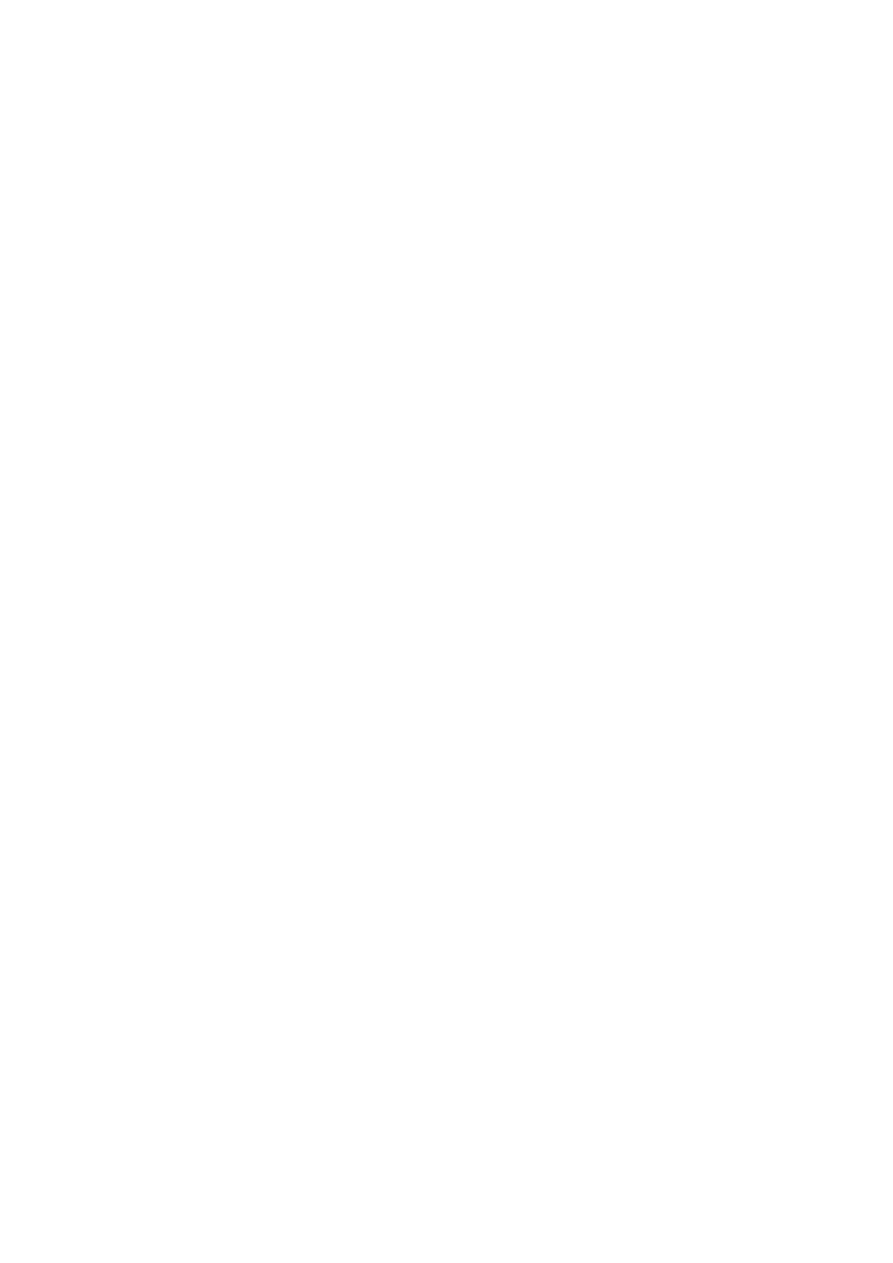
Draadloze verbinding wijzigen in een USB- of Ethernet-
verbinding
Ethernet-verbinding wijzigen in een USB- of Ethernet-verbinding(Windows)
1.
Ga, afhankelijk van het besturingssysteem, op een van de volgende manieren te werk:
●
Windows 8: Klik met de rechtermuisknop op een leeg gebied van het Start-scherm, klik op
Alle apps op de app-balk, selecteer de printernaam en klik op Hulpprogramma's.
●
Windows 7, Windows Vista en Windows XP: Klik vanaf het bureaublad van de computer op
Start, selecteer Alle programma's, klik op HP en selecteer dan de map van uw printer.
2.
Selecteer Printerinstellingen en softwareselectie.
3.
Klik op Een nieuwe printer aansluiten.
4.
Selecteer het juiste verbindingstype wanneer gevraagd en volg dan de instructies op het scherm
om de installatie te voltooien.
Een draadloze verbinding wijzigen in een USB- of Ethernet-verbinding (OS X)
1.
Sluit de printer op uw draadloos netwerk aan.
2.
Gebruik de HP-installatie-assistent in Toepassingen/Hewlett-Packard/Apparaatbeheer om de
softwareverbinding voor deze printer te wijzigen naar draadloos.
NLWW